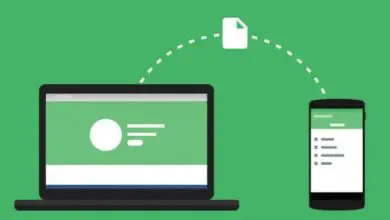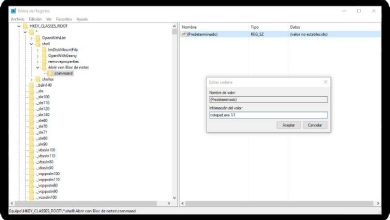Come riparare la schermata blu con l’errore «dxgkrnl.de sys» in Windows 10?
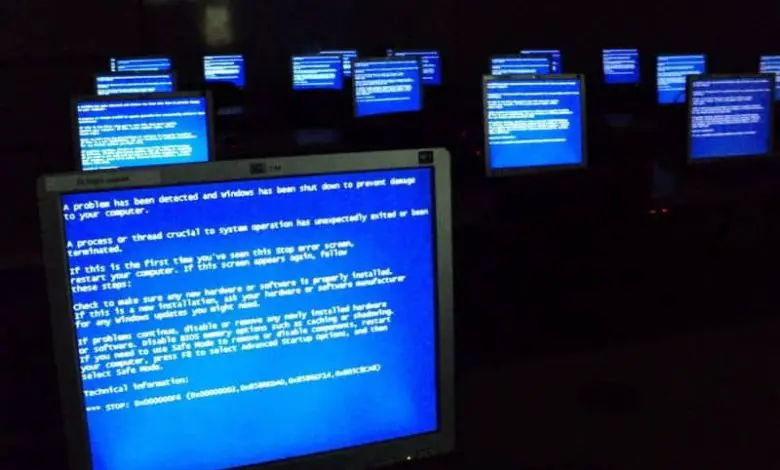
Se hai bisogno di correggere gli errori della schermata blu in Windows, allora dovresti leggere il seguente tutorial in cui parleremo di Come riparare la schermata blu con l’errore «dxgkrnl.de sys» in Windows 10? , Un problema relativo all’API DirectX che renderà impossibile il corretto funzionamento del computer.
Qual è l’errore di sistema dxgkrnl.de?
Se sul tuo computer viene visualizzato il cosiddetto errore dxgkrnl.de sys, è molto probabile che sia stata visualizzata anche una schermata blu e che il computer si sia completamente spento. È un errore molto fastidioso, che ostacola il normale utilizzo del nostro computer Windows 10.
Quali sono le cause dell’errore sys dxgkrnl.de?
L’errore dxgkrnl.de sys risponde a un problema relativo all’API DirectX, che comprende un insieme di librerie che controllano gli aspetti visivi di molte applicazioni sul nostro computer. Avere un problema con DirectX creerà senza dubbio instabilità e difficoltà nell’utilizzo dell’apparecchiatura, causando successivamente errori, come quello sopra citato.
Riesci a correggere la schermata blu con l’errore «dxgkrnl.de sys» in Windows 10?
Comprendendo che l’errore dxgkrnl.de sys è correlato a DirectX, è necessario trovare le cause del problema e quindi fornire loro una soluzione. Fortunatamente, nella maggior parte delle situazioni questo errore può essere risolto molto facilmente applicando alcune delle soluzioni che discuteremo nel seguente tutorial.
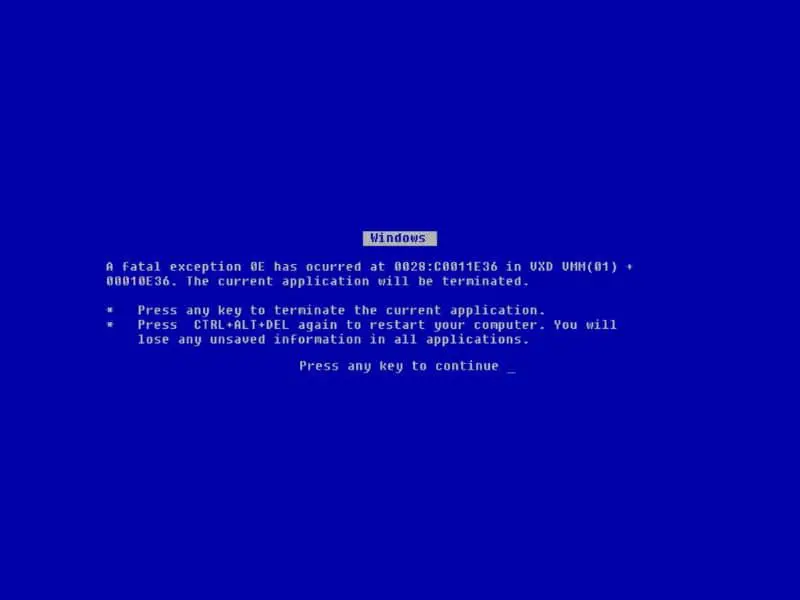
Come riparare la schermata blu con l’errore «dxgkrnl.de sys» in Windows 10?
L’errore di dxgkrnl.de sys ha una serie di cause, ma tutte riguardano problemi DirectX. Per questo motivo, tutte le soluzioni hanno a che fare con le opzioni video o con la nostra scheda grafica. Prova i seguenti metodi per correggere questo fastidioso errore in Windows 10.
Aggiorna i driver video per correggere l’errore «dxgkrnl.de sys» in Windows 10
Come abbiamo notato in precedenza, il problema di dxgkrnl.de sys è causato da errori relativi a Dxgkrnl.de sys. DirectX controlla gli aspetti video della piattaforma Windows. Pertanto, l’errore può essere trovato in una configurazione errata della nostra scheda grafica.
I driver sono quelli che controllano le nostre schede grafiche, quindi utilizzare i driver sbagliati o avere problemi potrebbe causare gravi guasti nel nostro computer, come l’errore dxgkrnl.de sys. Detto questo, è meglio aggiornare i driver, poiché questo risolve i problemi nella maggior parte dei casi.
Il processo di aggiornamento dei driver della scheda grafica varia in relazione alla società che fornisce la grafica per il computer e può essere Intel, Nvidia o AMD. Se vuoi scaricare i driver per la tua scheda grafica, devi prima conoscere il modello e poi andare sul sito di ciascuna di queste aziende, dove puoi ottenere i driver più aggiornati.

Installa l’ultima versione di DirectX
L’aggiornamento all’ultima versione di DirectX è anche una possibile soluzione all’errore dxgkrnl.de sys. La verità è che nella maggior parte dei casi il problema è dovuto a errori con le DLL API (librerie), qualcosa che può essere risolto scaricando l’ultima versione di DirectX.
Il processo di aggiornamento all’ultima versione di DirectX è molto semplice. Tutto quello che devi fare è andare sul sito Web ufficiale di Microsoft e installare lo strumento . È possibile che con questa azione l’errore dxgkrnl.de sys scompaia completamente dal computer.
Disabilita la funzione SLI
La configurazione SLI è quella in cui sono collegate due schede grafiche, questa configurazione è presente nelle schede video Nvidia, ma purtroppo possono generare instabilità nel sistema causando il cosiddetto errore dxgkrnl.de sys.
Questo è il motivo per cui consigliamo di disabilitare questa impostazione utilizzando il pannello di controllo di Nvidia. Non è certo la soluzione più ideale, dal momento che si perderebbe la possibilità di utilizzare entrambe le schede grafiche, in ogni caso vale la pena provare con questa soluzione.
Se noti un miglioramento e l’errore dxgkrnl.de sys scompare, ti consigliamo di ripristinare il sistema o di formattare in altro modo il computer, poiché questo di solito risolve il problema e ti consente di utilizzare nuovamente le impostazioni SLI.